七彩虹主板电脑怎么一键重装win7系统?也许你知道七彩虹主板,但是却不知道七彩虹主板电脑要怎么进行重装win7系统。下面小编就给大家分享一篇七彩虹主板电脑一键重装win7系统教程,有需要重装win7系统的用户们可以跟着教程一起学习。

温馨小提示:重装系统前要记得备份系统盘中的重要文件,以免数据丢失。另外打开韩博士之前要记得关闭所有杀毒软件,以免重装失败。
第一步
在七彩虹主板电脑上安装韩博士装机大师,打开韩博士后选择“开始重装”进入操作。
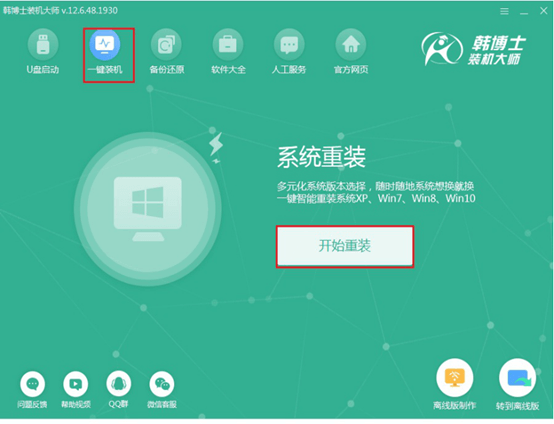
第二步
韩博士会提供多种系统文件进行下载,开始选择win7系统文件进行下载安装。
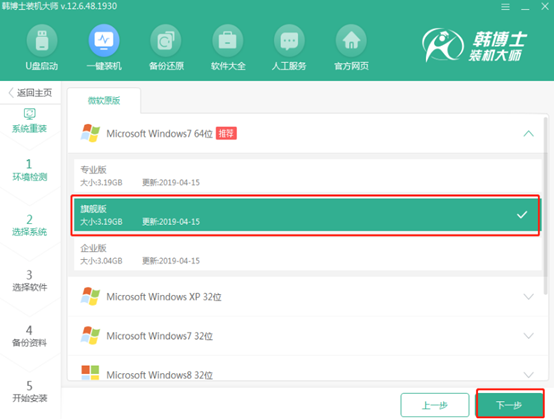
第三步
根据自己需要在界面中勾选常用装机软件和重要文件进行备份安装,继续下一步操作。
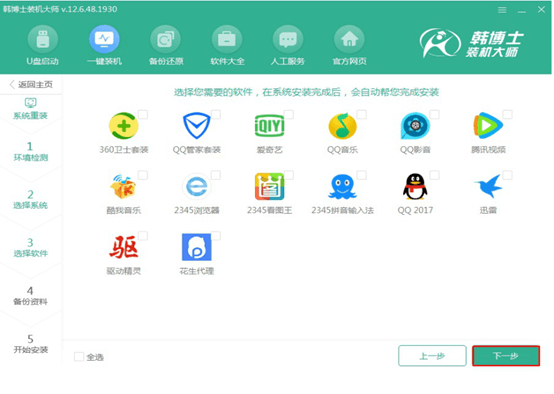
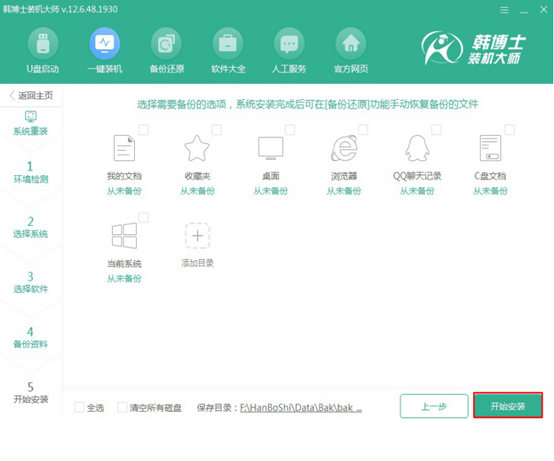
第四步
韩博士进入下载文件状态,文件下载过程中不需要手动操作。

第五步
文件下载完成后重启电脑,开始选择以下PE模式回车进入。
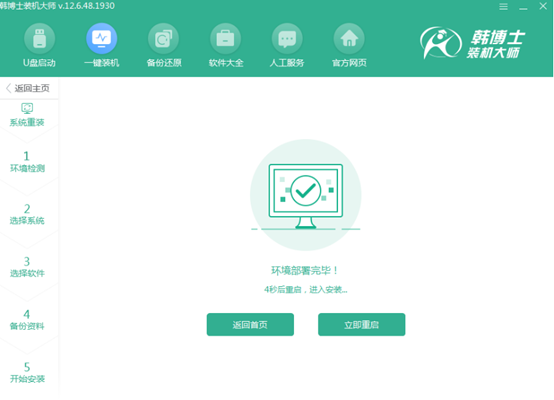
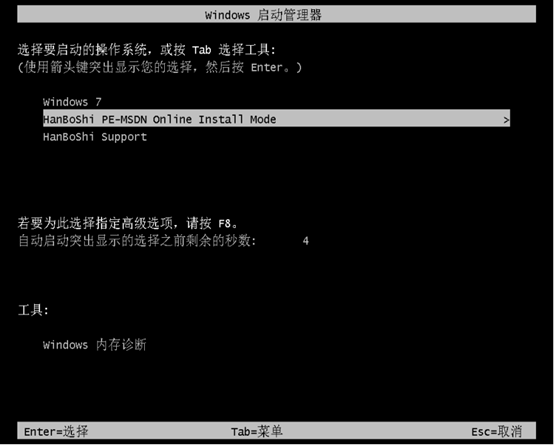
第六步
韩博士会弹出自动安装系统界面,全程无需手动操作。
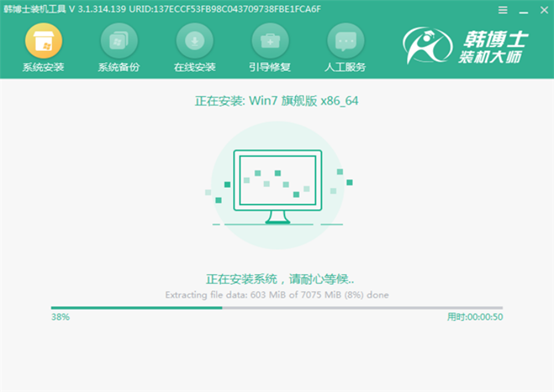
第七步
开始重启电脑,经过多次重启部署安装,最后进入win7桌面,系统重装结束。
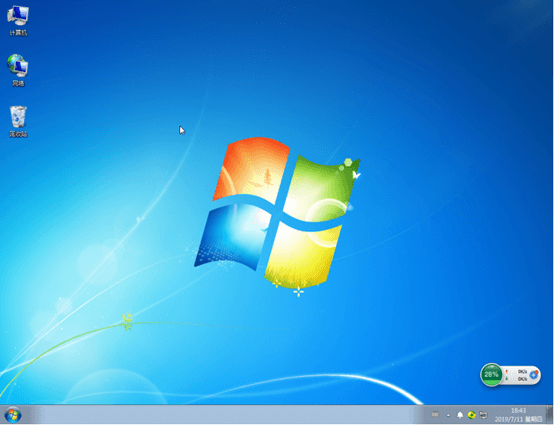
在每个系统中都有自带的浏览器,在win7系统中就自带了IE浏览器,不过很多用户可能不习惯使用IE浏览器进行办公,直接卸载了IE,想要下载其他浏览器。但是卸载后发现桌面上的IE图标还在,这可怎么解决?
1.打开注册表编辑器并依次展开以下选项:
HKEY_LOCAL_MACHINE\SOFTWARE\Microsoft\Windows\CurrentVersion\Explorer\Desktop\NameSpace
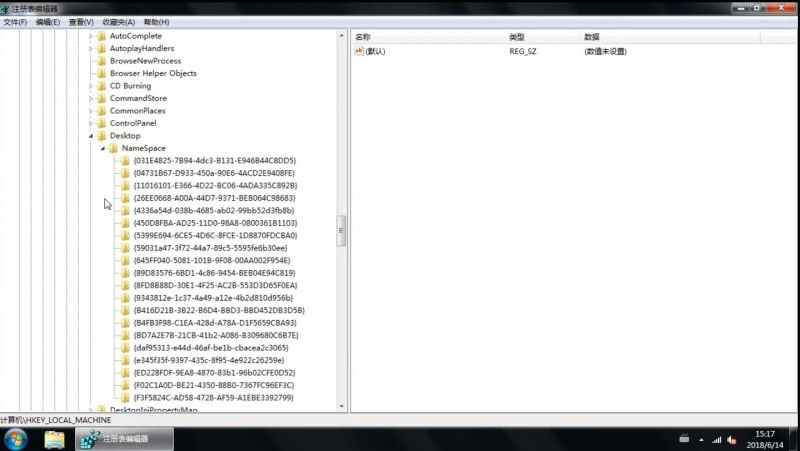
2.开始点击左上角处文件-导出,重命名并导出注册表。
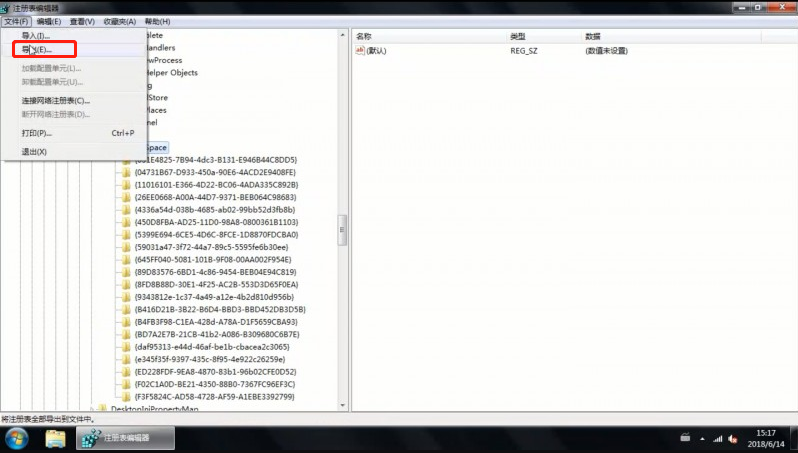
3.开始用记事本打开刚刚保存的注册表,按下ctrl+F弹出查找弹框,输入Internet Explorer打开对应项目,此时文件名编号为{B416D21B-3B22-B6D4-BBD3-BBD452DB3D5B}
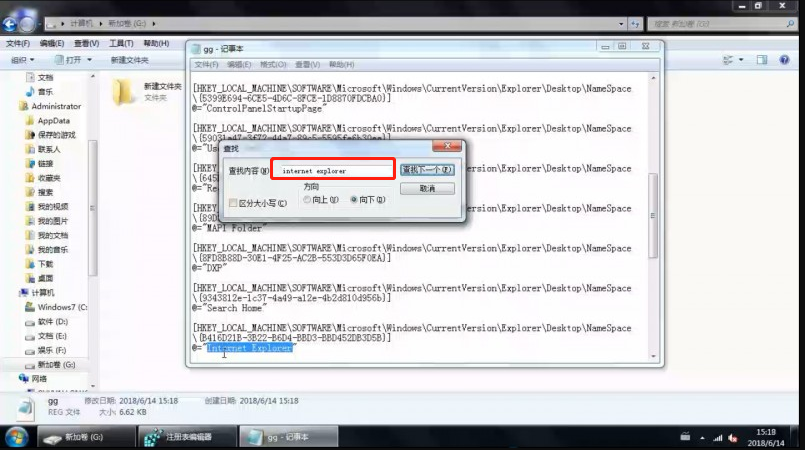
4.继续在注册表编辑器中找到原先查找的IE的注册信息的文件名编号。
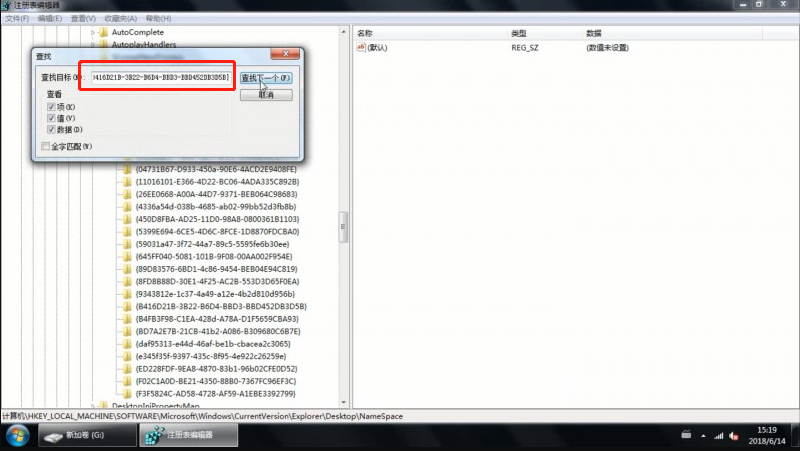
5.找到该选项后右键选中进行删除,重新刷新桌面,IE图标就消失了。
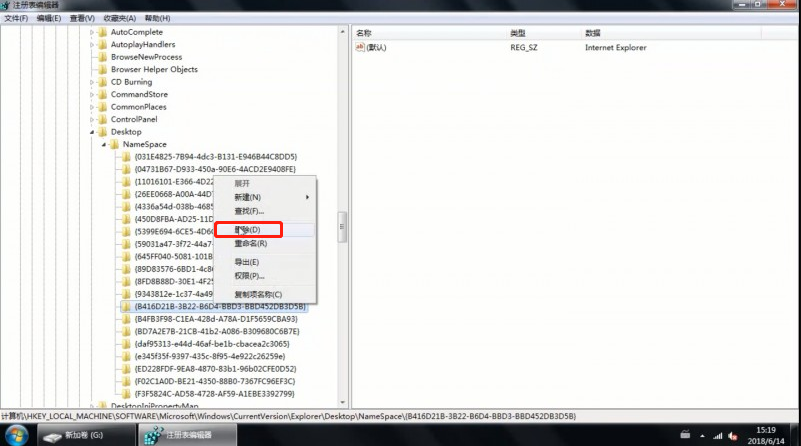
以上就是本次小编为大家带来的七彩虹主板电脑怎么一键重装win7系统的详细步骤,如果大家觉得有用的话可以将此篇教程收藏好,以备不时之需。

